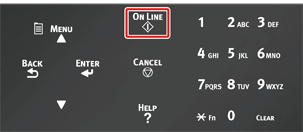使用有線區域網路將印表機連接至電腦。
安裝印表機驅動程式前,使用區域網路線將印表機連接至網路。
-
準備區域網路線 (1) 和集線器 (2)。
並未提供區域網路線。需要區域網路線 (等級 5e 或更高等級,雙絞線,一對一)。

-
關閉機器電源。
-
將區域網路線 (1) 的一端插入網路介面接頭。

-
將區域網路線 (1) 的另一端插入集線器 (2)。
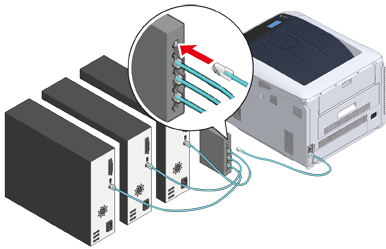
接著設定網路資訊,例如印表機的 IP 位址。
-
開啟印表機的電源。
-
按幾下捲動按鈕
 選取 [Admin Setup (管理員設定)],然後按下 «ENTER (確認)» 按鈕。
選取 [Admin Setup (管理員設定)],然後按下 «ENTER (確認)» 按鈕。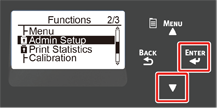
-
使用數字 (0-9) 鍵輸入管理員密碼,然後按下 «ENTER (確認)» 按鈕。
原廠預設管理員密碼為「123456」。如果管理員密碼已變更,請輸入更新後的密碼。
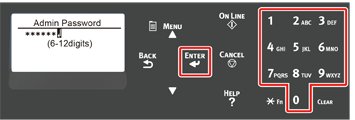
-
確認已選取 [Network Setup (網路設定)],並按下 «ENTER (確認)» 按鈕。
-
按幾下捲動按鈕
 選取 [IP Address Set (IP 位址設定)],然後按下 «ENTER (確認)» 按鈕。
選取 [IP Address Set (IP 位址設定)],然後按下 «ENTER (確認)» 按鈕。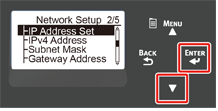
若要手動設定 IP 位址,請按下捲動按鈕
 並選取 [Manual (手動)],然後按下 «ENTER (確認)» 按鈕。前往步驟 10。
並選取 [Manual (手動)],然後按下 «ENTER (確認)» 按鈕。前往步驟 10。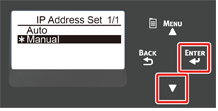
若要手動取得 IP 位址,請確定有選取 [Auto (自動)] 並按下 «ENTER (確認)» 按鈕。前往步驟 16。
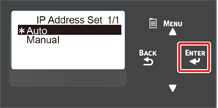
-
按下 «BACK (返回)» 按鈕,直到顯示 [Network Setup (網路設定)]。按幾下捲動按鈕
 選取 [IPv4 Address (IPv4 位址)],然後按下 «ENTER (確認)» 按鈕。
選取 [IPv4 Address (IPv4 位址)],然後按下 «ENTER (確認)» 按鈕。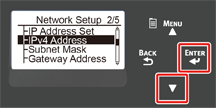
-
使用數字 (0-9) 鍵輸入 IP 位址,然後按下 «ENTER (確認)» 按鈕。
以相同的方法輸入接下來的 3 位數。若要移到下一個方塊,請按下 «ENTER (確認)» 按鈕。
完成所有的輸入,然後按下 «BACK (返回)» 按鈕。
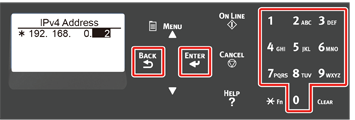
-
按下捲動按鈕
 選取 [Subnet Mask (子網路遮罩)],然後按下 «ENTER (確認)» 按鈕。
選取 [Subnet Mask (子網路遮罩)],然後按下 «ENTER (確認)» 按鈕。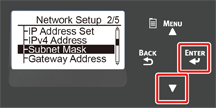
-
如同輸入 IP 位址的方式,輸入子網路遮罩。完成所有的輸入,然後按下 «BACK (返回)» 按鈕。
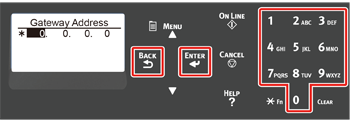
-
按下捲動按鈕
 選取 [Gateway Address (閘道位址)],然後按下 «ENTER (確認)» 按鈕。
選取 [Gateway Address (閘道位址)],然後按下 «ENTER (確認)» 按鈕。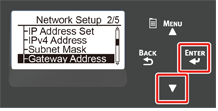
-
如同輸入 IP 位址的方式,輸入閘道位址。完成所有的輸入,然後按下 «BACK (返回)» 按鈕。